Как стирать в фотошопе маску

Маска – один из самых универсальных инструментов в Фотошопе. Применяются они для неразрушающей обработки изображений, выделения объектов, создания плавных переходов и применения различных эффектов на определенных участках изображения.
Маска слоя
Маску можно представить, как невидимый слой, помещенный поверх основного, на котором можно работать только белым, черным и серым цветом, сейчас поймете, почему.
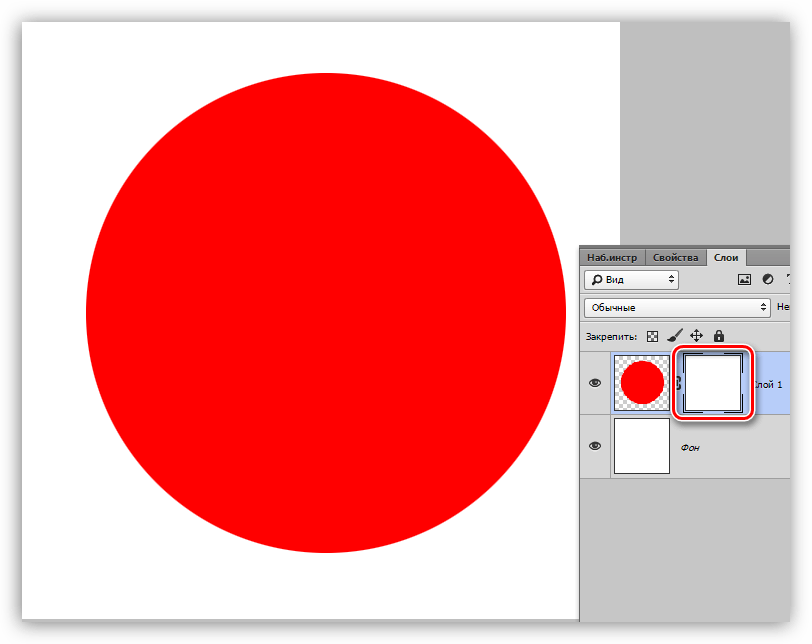
На самом деле все просто: черная маска полностью скрывает то, что расположено на слое, к которому она применена, а белая полностью открывает. Этими свойствами мы и будем пользоваться в своей работе.
Если взять черную кисть, и закрасить какой – либо участок на белой маске, то он исчезнет из видимости.
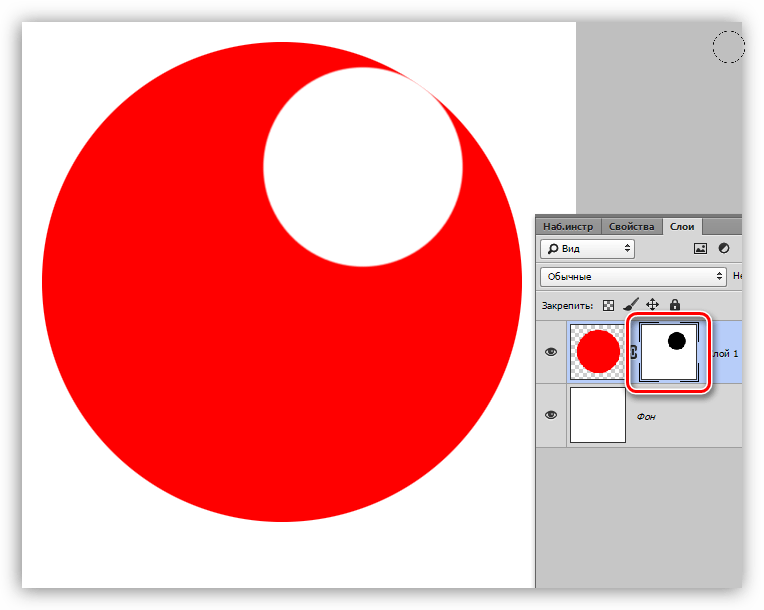
Если же закрасить участок белой кистью на черной маске, то данный участок проявится.
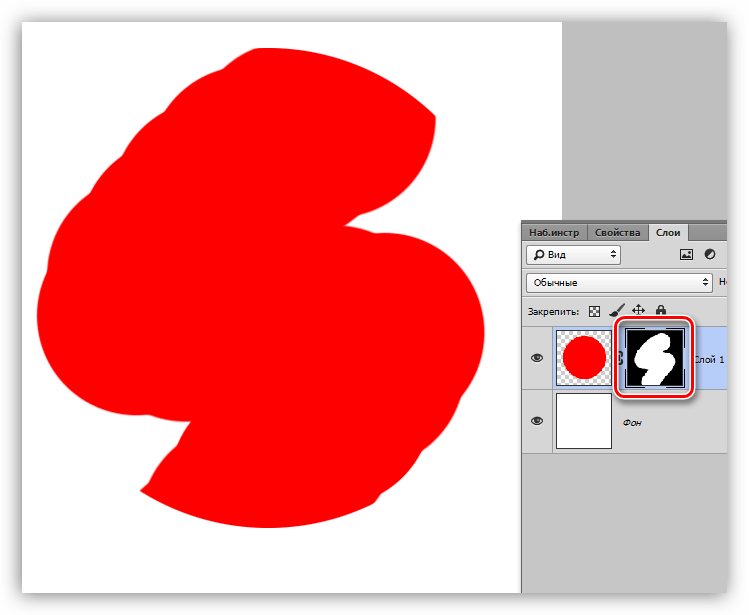
С принципами действия масок мы разобрались, теперь перейдем к работе.
Создание маски
Белая маска создается кликом по соответствующему значку в нижней части палитры слоев.
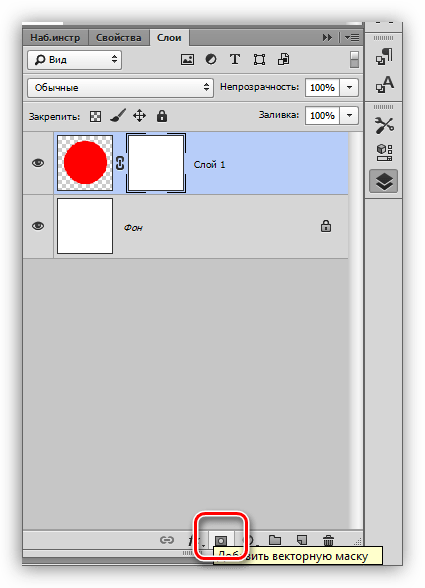
Черная маска создается кликом по тому же значку с зажатой клавишей ALT.
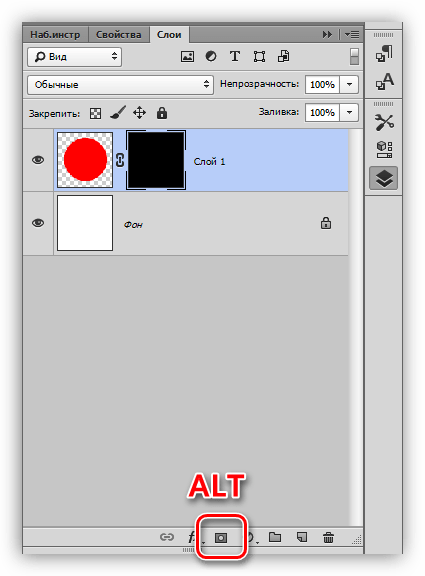
Заливка маски
Маска заливается так же, как и основной слой, то есть, все инструменты заливки работают и на маске. К примеру, инструмент «Заливка».
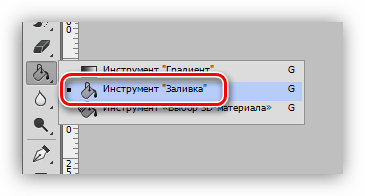
Имея маску черного цвета,
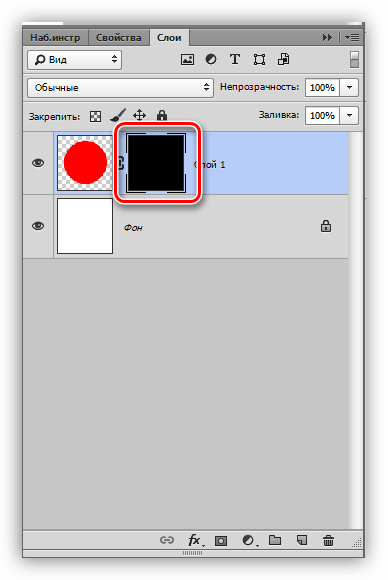
Мы можем полностью залить ее белым.
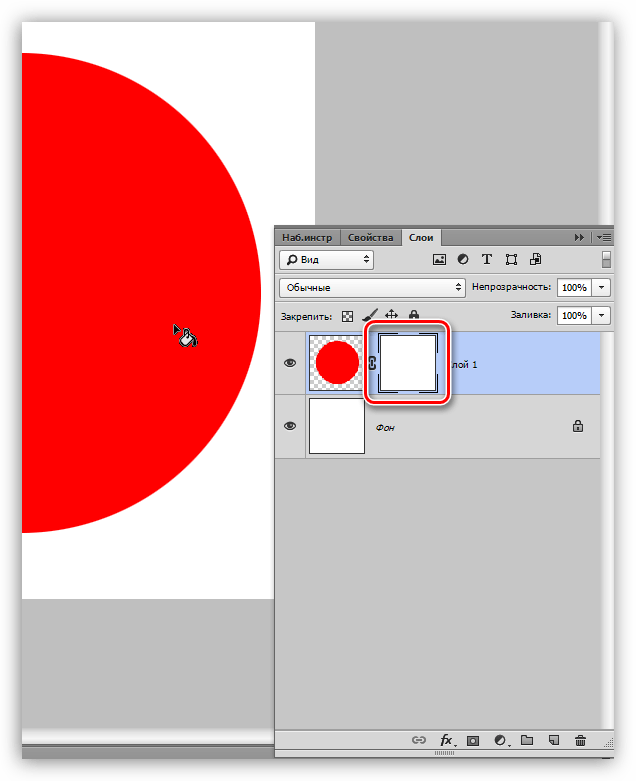
Для заливки масок также используют горячие клавиши ALT+DEL и CTRL+DEL. Первая комбинация заливает маску основным цветом, а вторая – фоновым.
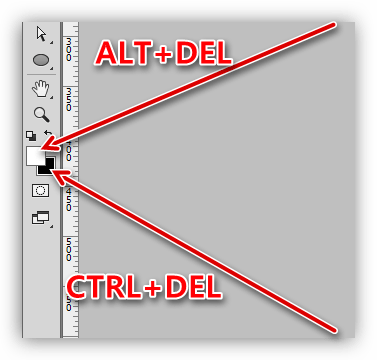
Заливка выделенной области маски
Находясь на маске, можно создать выделение любой формы и залить его. К выделению можно применять любые инструменты (сглаживание, растушевка и т.д.).
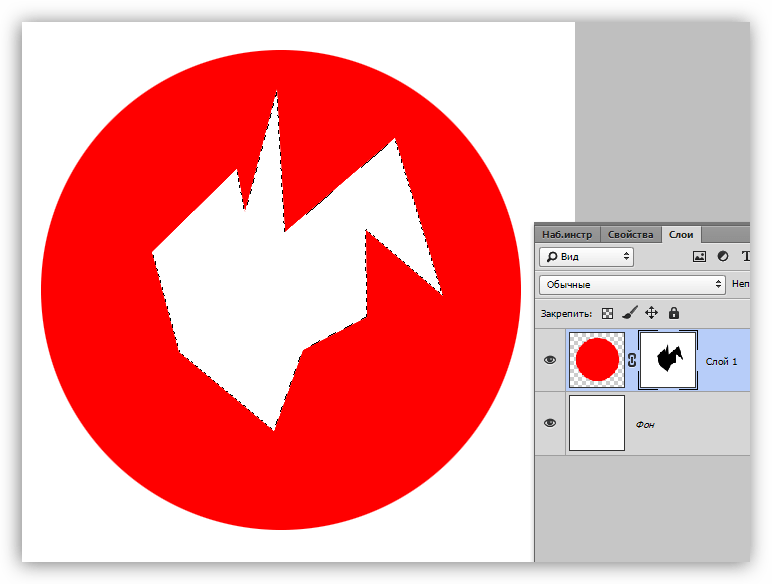
Копирование маски
Копирование маски происходит следующим образом:
- Зажимаем CTRL и кликаем по маске, загружая ее в выделенную область.
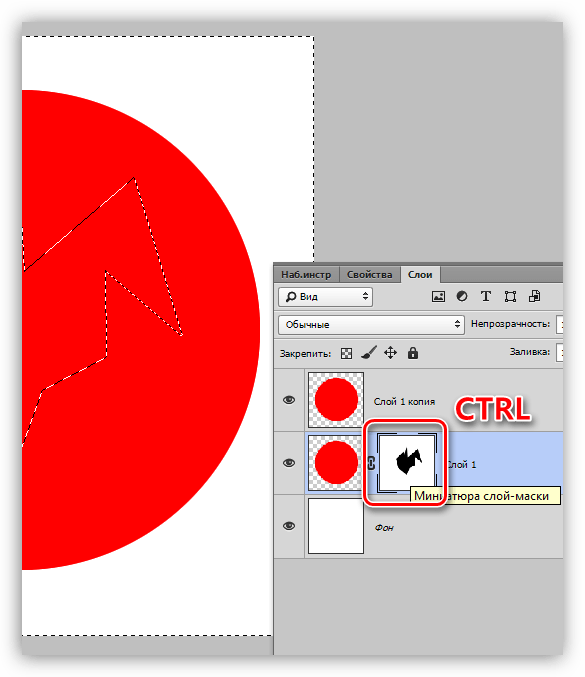
- Затем переходим на слой, на который планируется копирование, и кликаем по значку маски.
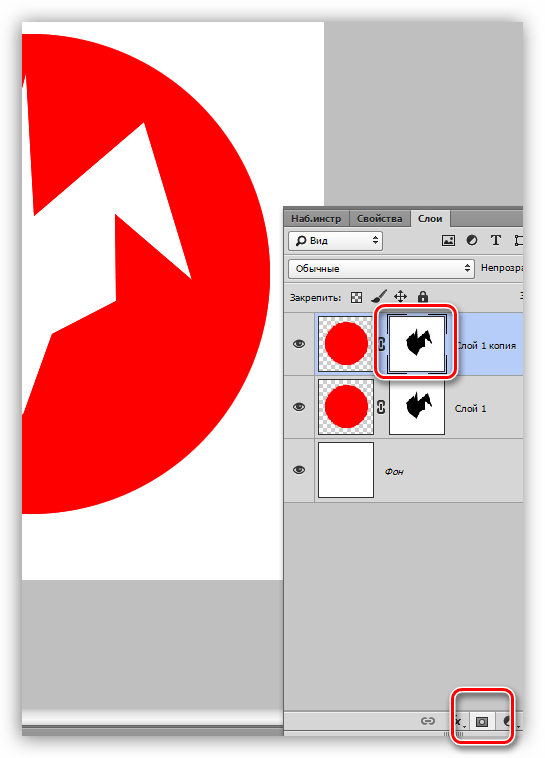
Инвертирование маски
Инверсия меняет цвета маски на противоположные и выполняется сочетанием клавиш CTRL+I.
Урок: Практическое применение инвертирования масок в Фотошопе
Исходные цвета:
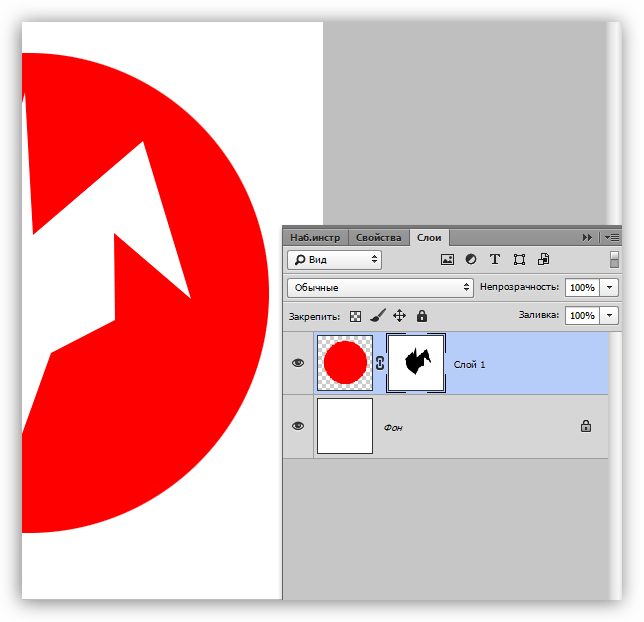
Инвертированные цвета:
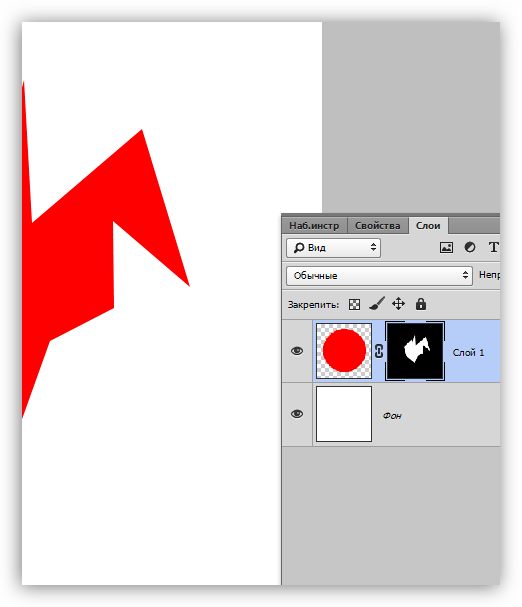
Серый цвет на маске
Серый цвет на масках работает, как инструмент прозрачности. Чем темнее серый, тем прозрачнее то, что находится под маской. 50% серого цвета дадут пятидесятипроцентную прозрачность.
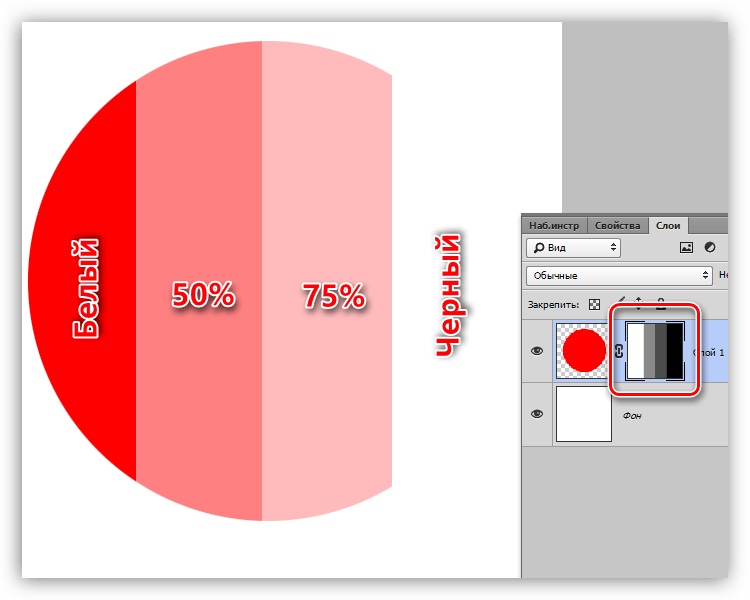
Градиент на маске
При помощи градиентной заливки маски создаются плавные переходы между цветами и изображениями.
- Выбираем инструмент «Градиент».

- На верхней панели выбираем градиент «Черный, белый» или «От основного к фоновому».
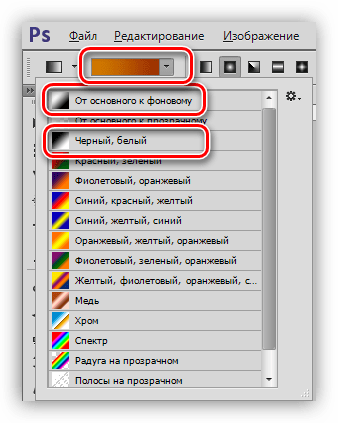
- Протягиваем градиент по маске, и наслаждаемся результатом.
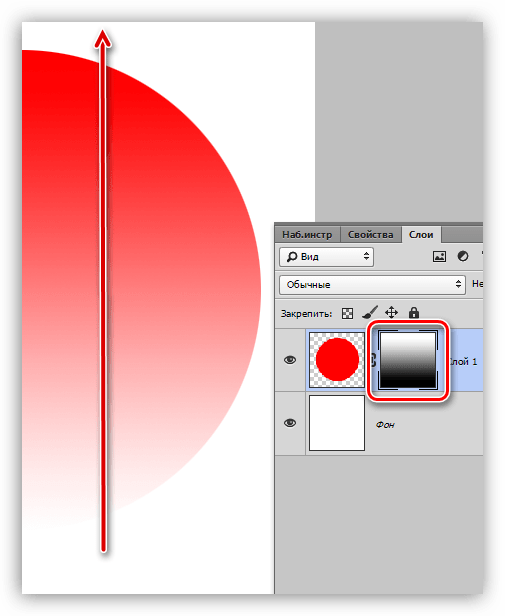
Отключение и удаление маски
Отключение, то есть, скрытие маски выполняется кликом по ее миниатюре с зажатой клавишей SHIFT.
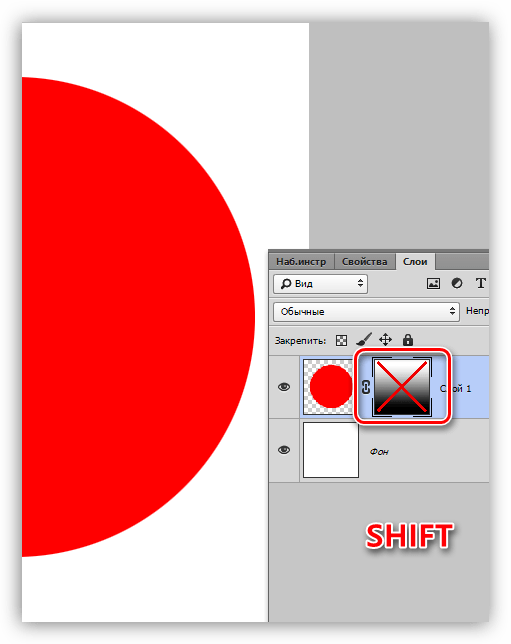
Удаление маски производится нажатием правой кнопкой мыши по миниатюре и выбором пункта контекстного меню «Удалить слой-маску».
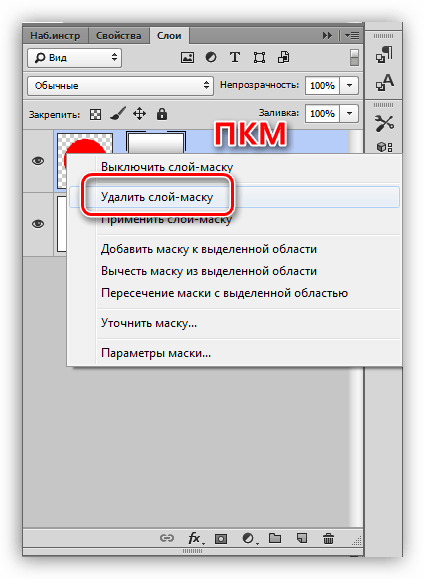
Это все, что можно рассказать о масках. Практики в данной статье не будет, так как почти все уроки на нашем сайте включают в себя работу с маками. Без масок в Фотошопе не обходится ни один процесс обработки изображений.
 Мы рады, что смогли помочь Вам в решении проблемы.
Мы рады, что смогли помочь Вам в решении проблемы.
 Опишите, что у вас не получилось.
Опишите, что у вас не получилось.
Наши специалисты постараются ответить максимально быстро.
Помогла ли вам эта статья?
ДА НЕТ
Источник

Приветствую вас, друзья. В сегодняшнем уроке я расскажу про маски в фотошопе. Что такое маска в фотошопе, и как она работает? Чтобы ответить на этот вопрос достаточно представить, что происходит, когда человек надевает маску? Верно, маска закрывает собой лицо. Примерно по такому принципу и работает маска в фотошопе — закрывает все нижележащие слои, оставляя видимыми только те участки, где она прозрачна.Это позволяет добиваться плавных переходов между разными частями одного или нескольких изображений. Маски широко применяются в создании коллажей и обработке фотографий.
Для затравки я покажу несколько примеров использования масок в фотошопе:

Планета добавлена с помощью простейшей маски.

А здесь всего 2 слоя — оригинал и обесцвеченное изображение, к обесцвеченному изображению применена маска, а на ней «вытерт» один из кусков граната.

Тут всё тоже самое — я взял 3 изображения с феррари и с помощью маски скрыл фон.
Как видите, для использующего маски в фотошопе открывается не паханное поле экспериментов.
Маски в фотошопе
Фотошоп позволяет работать с 4 видами масок — маски слоя (Layer Mask), векторные маски (Vector Mask), Обрезающая маска (Clipping Mask) и быстрая маска (Quick Mask), которая не совсем маска… но об этом позже ????
Все маски в фотошопе работают с градациями серого цвета (включая чёрный и белый). Черный цвет на маске — абсолютно прозрачная область, белый — непрозрачная. Серый используется для придания прозрачности разной степени. Чем ближе серый к чёрному, тем прозрачнее будет область.
Взаимодействие с масками производится посредством инструментов Brush (Кисть), Gradient (Градиент), Paint Bucket Tool (Заливка). Также можно использовать Mixer Brush Tool и Pecil (Карандаш), но это из разряда экзотики, и работает по тому же самому принципу.
Стоит отметить, что маска не удаляет часть изображения, а скрывает его. В этом есть свои плюсы и минусы. Плюс в том, что вы всегда можете сменить цвет на белый, и вернуть скрытую часть изображения. А минус — увеличивается размер файла, поэтому перед сохранением делайте Layer (Слой) -> Layer Mask (Маска слоя) -> Apply (Применить)
Маски слоя в фотошопе
Начнём рассмотрение маски слоя в фотошопе на конкретном примере. Я нашёл в интернете фотографию мыльного пузыря:

Нужно поместить этот пузырь на другой фон. Например на этот:

Скопируйте фотографию мыльного пузыря на фото пейзажа, и с помощью свободной деформации (Ctrl+T) чуть уменьшите пузырь:

Приготовления закончены, теперь давайте разберемся с масками.
За управление масками в фотошопе отвечает раздел в меню Layer:

Сейчас я расскажу о способах создания маски слоя в фотошопе:

— Reveal All создаёт открытую маску. Это значит, что маска заполнена белым цветом, т.е. изображение абсолютно непрозрачно. Для того, чтобы скрыть часть изображения нужно начать рисовать по ней чёрным цветом. Давайте попробуем.
Итак, нажимаем Layer -> Layer Mask -> Reveal All. Обратите внимание, что в панели слоёв справа от миниатюры изображения появился белый прямоугольник. Это и есть маска слоя:

Если щёлкнуть по миниатюре изображения слева, то редактироваться будет оно, вернуться к редактированию маски можно щёлкнув по прямоугольнику с миниатюрой маски. Запомните это, дабы потом не возникло вопроса — почему маска есть, а кисть её не редактирует.
Берем мягкую чёрную кисть и начинаем зарисовывать ей фон фотографии с мыльным пузырём:

Результат получился не слишком аккуратным, но главное чтобы вы поняли принцип. Если вам всё же хочется получить качественный результат, тогда выделите сначала пузырь, затем инвертируйте выделение (Shift+Ctrl+I) и смело закрасьте фон, не боясь скрыть края мыльного пузыря:

Если вы всё же скрыли не то, что хотелось — не беда, смените цвет на белый и восстановите скрытую часть изображения.
Давайте теперь посмотрим, что будет, если закрасить пузырь серым цветом (я взял #a1a1a1):

Пузырь стал полупрозачным. Вы уже чувствуете мощь масок в фотошопе? Это только начало, двигаемся дальше.
— Способ создания маски слоя Hide All скрывает всё изображение за чёрной маской. «Проявлять изображение» на слое с маской вы будете с помощью белой кисти.
Таким образом, решить задачу с мыльным пузырём можно всего одним нажатием белой мягкой кисти:

— Reveal Selection скрывает всё, кроме выделенной области:

— Hide Selection напротив, прячет выделенную область:

— From Transparency создаёт маску без учёта невидимых областей.
Есть также кнопка в панели слоёв для создания маски слоя способом Reveal Selection:

Заливка маски в фотошопе градиентом
Этот приём я показывал уже много раз в уроках photoshop на этом сайте. Заключается он в применении градиента для маски слоя. Допустим, на одном из слоёв есть изображение, часть которого должна плавно исчезать:

Создаём маску, и заливаем её чёрно белым радиальным градиентом. Получаем такой результат:

Векторные маски в фотошопе
Следующий тип маски в фотошопе — это векторная маска. Как и любой другой вектор, векторная маска отличается от обычной, растровой, гибкостью настройки формы благодаря кривым и иммунитетом от потери качества при масштабировании.
Чтобы вам было проще понять суть работы с векторными масками, рекомендую прочитать урок «Учимся работать с Pen Tool«, в котором я разбираю основной инструмент фотошопа для работы с векторными фигурами.
Векторные маски создаются точно также, как растровые и работают по тому же принципу, с той лишь разницей, что управляются векторными инструментами, например Pen Tool:


Здесь мы видим новый пункт Current Path — он создаёт маску по уже имеющемуся векторному пути. Давайте остановимся на этом подробнее. Я взял изображение татуировки, и обвёл его контуром с помощью Pen Tool:

И применил Layer — Vector Mask -> Current Path:

В принципе это всё, больше отличий между векторными и растровыми масками в фотошопе нету. Применяйте векторные маски там, где нужна точность: создание логотипов, макетов сайтов и прочих подобных вещей.
Две маски в фотошопе
Фотошоп даёт возможность пользоваться двумя масками сразу — растровой и векторной. Это нужно в первую очередь для удобства пользователя.
Посмотрите на следующий пример:

я создал векторный путь, обводящий морскую звезду. Затем преобразовал его в векторную маску, и одновременно создал растровую маску. Как видите, в панели слоёв теперь находятся 2 маски слоя. Слева растровая, а справа соответственно векторная. Теперь если я захочу сделать середину и края звезды немного прозрачными, я переключусь на растровую маску и разрисую нужные места серой кистью:

И в любой момент я смогу вернуться к редактированию векторной и растровой маски. Удобно, не так ли? Особенно эта возможность помогает при создании макета сайта, когда слоёв много, и бывает нужно вернуться назад и отредактировать форму, цвет или прозрачность элемента.
Сlipping Mask в фотошопе
Следующий тип маски в фотошопе — Clipping Mask. Она обрезает изображение, к которому применена по контуру или маске нижележащего:

На представленном примере на нижнем слое создана обычная векторная фигура с помощью Ellipse Tool (Эллипс), поверх неё изображение с лошадью, к которому применена Clipping Mask. Попробуйте сделать что-то похожее, и подвигайте фигуру на нижнем слое — изображение будет «проявляться» в том месте, в котором находится фигура.
Действия с масками в фотошопе
Маски в фотошопе можно перемещать вне привязки к изображению. Сейчас я покажу как это сделать. Возьмите любое изображение и примените к нему какую-нибудь маску:

Теперь нажмите на иконку цепи между маской и миниатюрой слоя. Теперь вы можете перемещать маску с помощью обычного Move Tool.
Маски в фотошопе можно также копировать на другой слой. Создайте новый слой (Shift+Ctrl+N), залейте его каким-нибудь цветом, зажмите Alt и перетащите миниатюру маски на только что созданный слой:

Быстрая маска в фотошопе
Давайте рассмотрим последний тип маски в фотошопе — быструю маску. Как я говорил в начале, это не совсем маска, это инструмент выделения, который имеет сходный с масками тип работы. Находится быстрая маска в панели инструментов:
![]()
Но я советую вызывать её с помощью быстрой клавиши Q. Также, если вы 2 раза кликните по иконке быстрой маски, появятся настройки, позволяющие сменить цвет маски. Нужно это исключительно для удобства, т.к. стандартно маска имеет полупрозрачный красный цвет, и если вы выделяете красное изображение это будет не слишком удобно.
Сейчас мы попробуем выделить с помощью быстрой маски выделить вот эту шикарную собаку ????

Нажмите Q, возьмите жёсткую непрозрачную кисть и начните закрашивать:

Обратите внимание, что основной цвет у вас должен быть чёрный. Если вы ошиблись и закрасили что-то лишнее, выберите белый цвет (нажмите X при стандартной цветовой раскладке) и сотрите таким образом ненужный участок маски. Когда закончите закрашивать, вновь нажмите Q. Всё, выделение готово:

На этом мы закончим рассмотрение масок в фотошопе. Надеюсь, вы узнали из этого урока photoshop много нового, и отныне работа с масками в фотошопе не вызовет у вас никакого затруднения.
Задавайте вопросы в комментариях, делитесь своими впечатлениями и делитесь этим уроком с друзьями. Я прощаюсь с вами до новых встреч на нашем сайте и желаю творческих успехов ????
Источник
Дебютанты 3 поста
Возраст: 37 | помогите пожалуйста. Ластик в маске слоя не полностью стирает. при этом opacity и flow 100%. Остается так на месте, где стираю, как будто opacity процентов 85-90. прошу не ругайтесь, если такая тема есть. спасибо.
Отредактировано: cold-malina — 12 Мая 2012, 14:31 ключевые слова: кисть не стирает в маске, быстрая маска ластик стирает выделение |
Группа: Робот 1 пост
Возраст: скрывает |
babulka 12 Мая 2012, 14:38 (спустя 25 мин.) | Пост №2 * 12 Мая 2012, 14:38 (спустя 25 мин.) |
Размышляющие 1 037 постов
Возраст: 67 | cold-malina, |
cold-malina 12 Мая 2012, 14:46 (спустя 8 мин. 26 сек.) | Пост №3 * 12 Мая 2012, 14:46 (спустя 8 мин. 26 сек.) |
Дебютанты 3 поста
Возраст: 37 | я не новичок, естесственно и кистью я уже стирала. абсолютно то же самое. |
cold-malina 12 Мая 2012, 14:55 (спустя 9 мин. 12 сек.) | Пост №4 * 12 Мая 2012, 14:55 (спустя 9 мин. 12 сек.) |
Дебютанты 3 поста
Возраст: 37 | все я нашла проблему. спасибо. вообще всю жизнь считала, что при нажатии на D цвета переднего и заднего плана автоматически меняются на черныйи белый. Нажимала не однократно. Но при проверке черного цвета, оказалось что он все-таки был не совсем черный. Видимо это глюк фотошопа, не знаю. или клавишу D заело )))) Отредактировано: cold-malina — 12 Мая 2012, 15:02 |
vik-borc 12 Мая 2012, 17:50 (спустя 2 часа 54 мин.) | Пост №5 * 12 Мая 2012, 17:50 (спустя 2 часа 54 мин.) |
Размышляющие 2 861 пост
Возраст: 63 | Цитирую (cold-malina) Нажимала не однократно. Но при проверке черного цвета, оказалось что он все-таки был не совсем черный. Видимо это глюк фотошопа, не знаю. или клавишу D заело )))) Клавишей D ставят цвета по умолчанию. чёрный и белый, а меняют цвета с фонового на основной клавишей Х, нажимать неоднократно ничего не надо, надо нажимать тогда когда функция будет работать, а это не в любой момент редактирования. Отредактировано: vik-borc — 12 Мая 2012, 17:51 |
temurart 12 Мая 2012, 22:29 (спустя 4 часа 39 мин.) | Пост №6 * 12 Мая 2012, 22:29 (спустя 4 часа 39 мин.) |
Размышляющие 44 поста
Возраст: 25 | Порой горячие клавиша не все работают, из-за того что клавиатура находится не на английском раскладе |
vik-borc 12 Мая 2012, 22:38 (спустя 8 мин. 40 сек.) | Пост №7 * 12 Мая 2012, 22:38 (спустя 8 мин. 40 сек.) |
Размышляющие 2 861 пост
Возраст: 63 | Цитирую (temurart) Порой горячие клавиша не все работают, из-за того что клавиатура находится не на английском раскладе никакого значения для фотошопа это не имеет, единственно фотошоп конфликтует с некоторыми программами где приоритет клавиатуры, например пунто свитчер, но и в его настройках можно поставить фотошоп в исключения. |
temurart 12 Мая 2012, 22:57 (спустя 18 мин.) | Пост №8 * 12 Мая 2012, 22:57 (спустя 18 мин.) |
Размышляющие 44 поста
Возраст: 25 | как не имеет! например в фильтрах, если нет английского расклада, то размер кисточки с помощью клавиатуры не изменяется |
vik-borc 13 Мая 2012, 00:48 (спустя 1 час 51 мин.) | Пост №9 * 13 Мая 2012, 00:48 (спустя 1 час 51 мин.) |
Размышляющие 2 861 пост
Возраст: 63 | Размер кисти меняется короче где русские буквы Х и Ъ при любой раскладке клавиатуры, а с шифтом по этим же буквам меняется жёсткость кисти, а ещё размер с зажатым альтом и правой кнопк. мыши влево вправо с подсветкой размер, а вверх вниз жёсткость с подсветкой ( это правда если работает и включен в фотошопе OpenGL). Но, если в это же время у Вас работает программа Punto Switcher и в её настройках фотошоп не стоит в исключении, то да может работать не правильно, вместо размера кисти удаляются слои, всё это давно проходили и наверняка на форуме где то есть. Отредактировано: vik-borc — 13 Мая 2012, 00:49 |
temurart 13 Мая 2012, 12:29 (спустя 11 часов 40 мин.) | Пост №10 * 13 Мая 2012, 12:29 (спустя 11 часов 40 мин.) |
Размышляющие 44 поста
Возраст: 25 | vik-borc, у меня никаких этих программ нет, которые Вы перечислили, но все равно не меняются, если нет английского расклада. Может у меня фотошоп такой, не знаю, хотя у меня на компе 3 фотошопа! CS3, CS4, CS5 |
vik-borc 13 Мая 2012, 12:48 (спустя 19 мин.) | Пост №11 * 13 Мая 2012, 12:48 (спустя 19 мин.) |
Размышляющие 2 861 пост
Возраст: 63 | Цитирую (temurart) хотя у меня на компе 3 фотошопа! CS3, CS4, CS5 Вот этого я понять не в силах, зачем три одинаковых по сути фотошопа, ну ладно ещё CS3 и CS5, можно как то обосновать, но зачем CS4 ещё вообще понять невозможно, у меня тоже два, но CS5 и CS6 , но они различаются кардинально, в CS5 например у меня много плагинов установлено и много языков, а CS6 два языка английский и русский и нет плагинов, но там очень много того что нельзя в CS5. |
temurart 13 Мая 2012, 21:39 (спустя 8 часов 50 мин.) | Пост №12 * 13 Мая 2012, 21:39 (спустя 8 часов 50 мин.) |
Размышляющие 44 поста
Возраст: 25 | Ну мне так понадобилось! |
Источник

